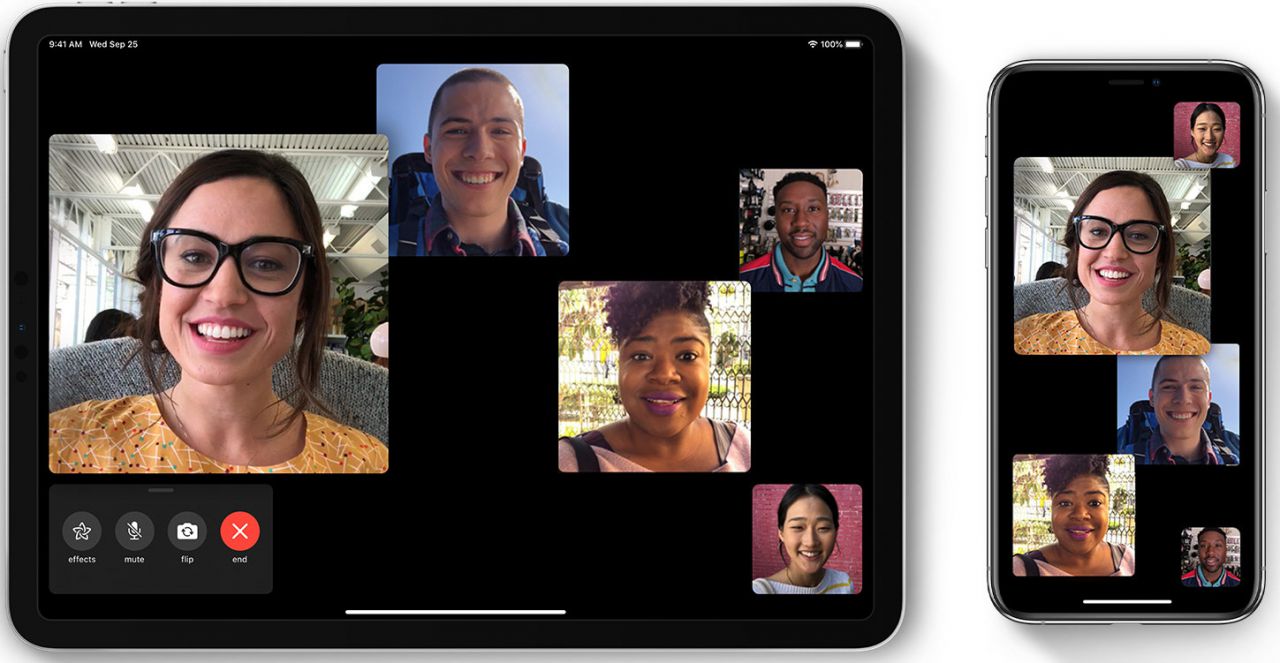كيف يمكنك إيقاف تحريك الوجوه في مكالمات FaceTime الجماعية؟
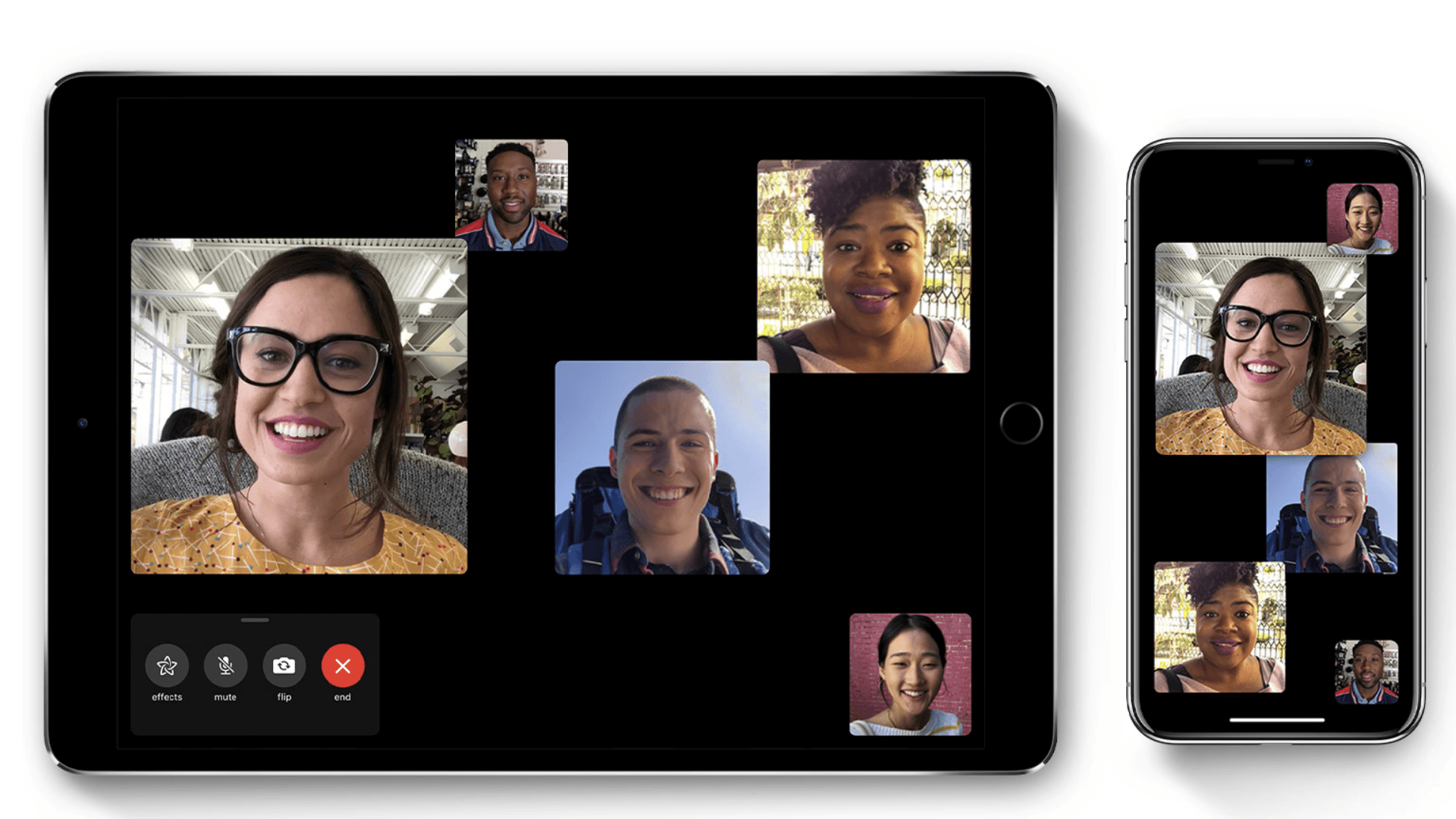
كيف يمكنك إيقاف تحريك الوجوه في مكالمات FaceTime الجماعية؟ أصدرت شركة آبل إصدارًا تجريبيًا جديدًا من تحديث نظام (آي أوإس 13) يحمل اسم (iOS 13.5)، ويشتمل هذا الإصدار على تحديث لإعدادات مكالمات الفيديو الجماعية (FaceTime Group) يسمح للمستخدمين بإيقاف تشغيل تأثير التكبير الديناميكي ضمن المكالمات.
كيفية استخدام FaceTime لإجراء مكالمات فيديو جماعية بسهولة
كيف يمكنك إيقاف تحريك الوجوه في مكالمة FaceTime الجماعية؟
هذا التحديث الجديد سيسمح للمستخدمين بإيقاف تشغيل تأثير التكبير الديناميكي ضمن المكالمات، الذي يوسع تلقائيًا نافذة المشاركين عند التحدث، ويمكن تحديد الشخص الذي يجب التركيز عليه من خلال النقر على واجهة نافذة ثابتة جديدة.
كما يشتمل إصدار (iOS 13.5) على الإصدار الأول من واجهة برمجة تطبيقات نظام تتبع فيروس كورونا المستجد، بالإضافة لتبسيط عملية إلغاء قفل هاتف آيفون للأشخاص الذين يرتدون الكمامة.
يصحح هذا التحديث أيضًا عددًا من الثغرات الأمنية التي سمحت إحداها للمهاجمين بإصابة جهاز (iOS) عن بُعد، عبر إرسال رسائل بريد إلكتروني تستهلك مساحة كبيرة من الذاكرة، بينما سمحت أخرى بتنفيذ تعليمات برمجية عن بُعد.
وبالعودة للتحديث الجديد في مكالمات الفيديو الجماعية في FaceTime، نجد أن كل خدمة أو تطبيق مكالمات فيديو يتميز بتصميم مختلف قليلاً
ولكن العديد منها لديه تصميم افتراضي، حيث يصبح الشخص الذي يتحدث هو محور التركيز في الشاشة من خلال تمكين صورته من الظهور في مساحة أكبر.
يقوم تطبيق Zoom بذلك افتراضيًا، ولكنه يوفر أيضًا عرضًا شبكيًا، ويتيح مساحة واحدة في الشاشة للجميع بدون أي تشويش
وفي المقابل نجد أن تطبيق FaceTime يعاني من مشكلة عدم التركيز، أو تحديد الشخص الذي يتكلم في المكالمة الجماعية.
ولكن الآن مع تحديث إعدادات مكالمة الفيديو الجماعية على FaceTime في آيفون وآيباد سيجد المستخدمون مفتاحَ تبديلٍ لتحديد الشخص الذي يجب التركيز عليه
من خلال النقر على واجهة نافذة ثابتة جديدة، ويمكن ضبطه من خلال الخطوات التالية:
- افتح تطبيق (الإعدادات) في جهازك.
- مرر للأسفل حتى تصل إلى خيار FaceTime، ثم اضغط عليه.
- مرر للأسفل حتى تصل إلى خيار (Speaking) ثم قم بالضغط على زر التبديل المجاور له لإيقاف تحريك الوجوه في مكالمات FaceTime الجماعية.
ملاحظة: حتى مع إيقاف ميزة تشغيل الوجوه المتحركة، يمكنك دائما النقر نقرًا مزدوجًا على وجه المتحدث أثناء المكالمة الجماعية؛ لجعله المربع البارز على الشاشة.